Preguntas frecuentes sobre el cepillo
¿Cómo instalo los pinceles de Adobe Illustrator?
¡Hay instrucciones útiles aquí mismo!
¿Cómo soluciono los "fallos en las esquinas" del pincel vectorial?
Los pinceles vectoriales no funcionan exactamente de la misma manera que los pinceles rasterizados; estiran un objeto vectorial a lo largo de una línea en lugar de depositar píxeles en un lienzo. Esa línea vectorial no siempre termina perfectamente suave y uniforme según la configuración de las herramientas Pincel o Trazo. Dado que este es el caso, los pinceles basados en vectores pueden fallar en esquinas afiladas o segmentos de línea que se doblan sobre sí mismos. Hay algunas formas de mitigar estos problemas en Adobe Illustrator. Pruebe algunas de estas opciones cuando encuentre un problema en una esquina:
-
Al dibujar con un pincel vectorial en Illustrator, cambie el límite de inglete a 2 (u otro número bajo) en la ventana Trazo (Ventanas > Trazo).
-
Cambie el control deslizante Fidelity en las Opciones de la herramienta Pincel a Suavizar antes de comenzar a dibujar. (Haga doble clic en la herramienta Pincel en el menú Herramientas para abrir las Opciones de la herramienta Pincel).
-
Considere cambiar la configuración de Esquina en la ventana Trazo (Ventanas > Trazo) a la opción redondeada (la segunda opción de las tres disponibles).
-
Si obtiene una pequeña línea al final de un segmento que se duplica sobre sí misma, siempre puede eliminar ese segmento adicional con la herramienta Selección directa (A) en Illustrator.
-
Intente dibujar arcos suaves y uniformes con su tableta o mouse y evite movimientos bruscos.
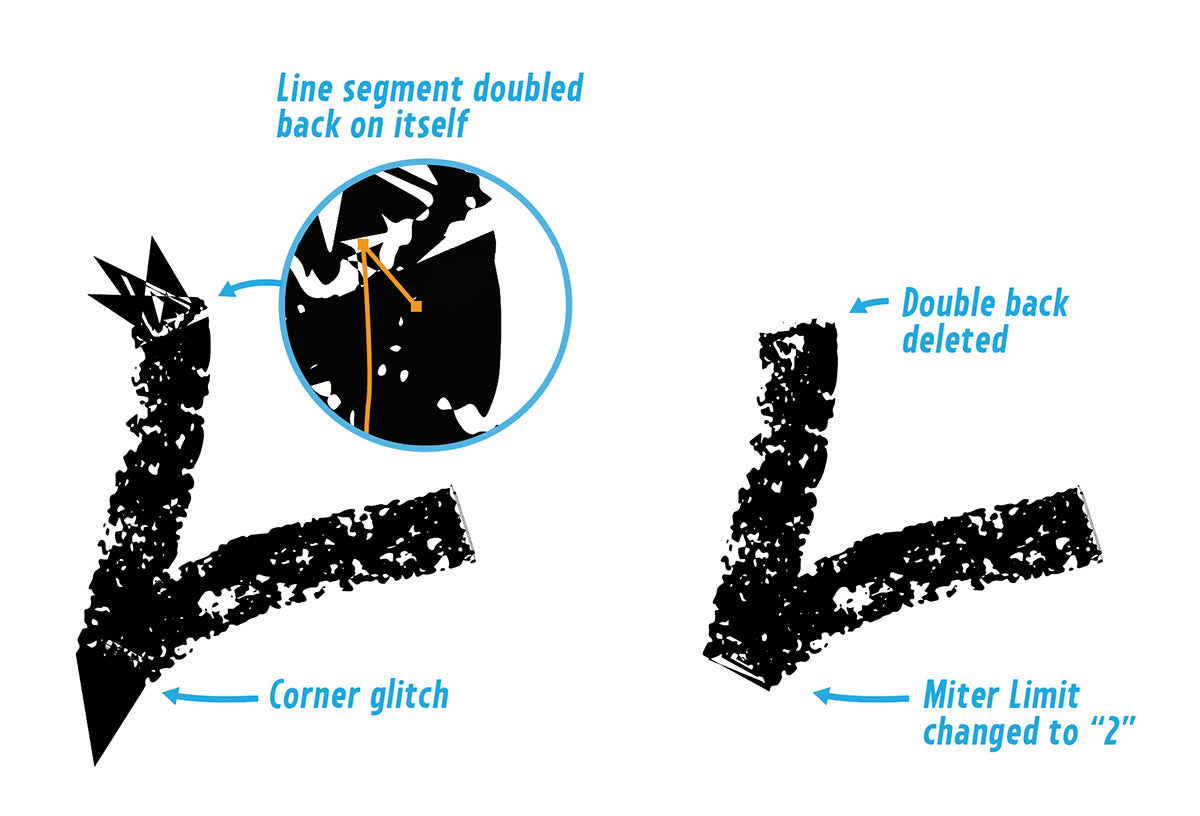
¡Más pronto!

